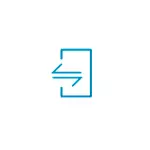
በዚህ ማኑዋል ውስጥ ኢፕሎማችን ከማሳወቂያዎች የመቀበል, የማሳወቂያዎችን የመቀበል, ከኮምፒዩተር (ኮምፒተርን ጨምሮ) ከኮምፒዩተር (ኮምፒተርን ጨምሮ) መልዕክቶችን ለማገናኘት, ፎቶዎችን እና ቪዲዮን ማውረድ ወይም ይላኩ , በተቃራኒ ላይ, የእርሱ ወደ እነርሱ እልካለሁ. እንዲሁም አስደሳች ሊሆን ይችላል-ምስሉን ከ iPhone ማያ ገጽ ወደ ኮምፒተርው እንዴት ማስተላለፍ እንደሚቻል.
ለመገናኘት ምን ያስፈልጋል?
እኛ iPhone ን ወደ ዊንዶውስ 10 ለማገናኘት በሁሉም የተጠቀሰው ተግባር ጋር ለማገናኘት ያስፈልግዎታል- ላፕቶፕ ወይም ኮምፒተር በብሉቱዝ አስማሚ ጋር.
- በፎቶዎችዎ ላይ ከፎቶዎች እና ከቪዲዮዎች ጋር ለመስራት - ግንኙነት እና ኮምፒተር, እና ለአንዱ የ Wi-Fi አውታረ መረብ ስልክ ይደውሉ.
- ትግበራ ዴል ሞባይል አገናኝ ለዊንዶውስ 10 - የበለጠ ስለሞል ኮምፒዩተሮች ብቻ አይደለም.
- ዴል ሞባይል አገናኝ ለ iPhone - ነፃ አፕል መተግበሪያ መደብር ይገኛል.
ከ 3 ኛ ንጥል እንደምታየው ከዊንዶውስ 10 አስፈላጊ ተግባር የዴል የሞባይል አገናኝ ትግበራ ይሰጣል. በዚህ ምክንያት በዚህ የምርት ስም (2018 ወይም አዲስ) በአንጻራዊ ሁኔታ ዘመናዊ ላፕቶፕ ካለዎት መተግበሪያውን በዊንዶውስ ማከማቻ መደብር ውስጥ ማውረድ ይችላሉ.
ሆኖም ሌላ ኮምፒተር ወይም ላፕቶፕ ካለዎት ከሱቁ ውስጥ ያለው ጭነት በሶስተኛ ወገን ምንጮች ውስጥ ማመልከቻውን ማግኘት አይችልም. እኔ ይህን ጣቢያ ውስጥ በኦፊሴል ምንጮች አገናኞች መስጠት አይደለም, ነገር ግን Google ወይም Yandex "Dell ተንቀሳቃሽ አያይዝ AppXBundle" (አንተ .appxbundle ቅጥያ ጋር ፋይሉን ለማውረድ እና መደበኛ ፕሮግራም እንደ መጫን ይኖርብዎታል) ጥያቄ ላይ ይጠቆማሉ . ጽሑፉን በሚጽፉበት ጊዜ የቅርብ ጊዜው ስሪት - 3 ኛ እና እሱ ከ iPhone ጋር በጥሩ ሁኔታ የሚሰራ ነው (ከ Android ጋር ተመሳሳይ ትግበራ ስራ ከኮምፒዩተር ጋር አንድ ቀላል የስልክ ግንኙነትን ጽፌቼያለሁ ዴል ሞባይል አገናኝ).
IPhone አገናኙ እና ከዊንዶውስ 10 ጋር በጥቅሉ ይጠቀሙ
የሚያስፈልጋችሁን ሁሉ የሚገኝ ነው በኋላ ብሉቱዝ እና ላፕቶፕ (ወይም ፒሲ) ላይ እና በ iPhone ላይ መብራት አለበት ሳለ, ግንኙነት መፈጸም:
- በዊንዶውስ 10 እና በ iPhone ላይ የዴል የሞባይል አገናኝ መተግበሪያን ያሂዱ.
- የግንኙነት ኮዱ በማያ ገጹ ላይ ከመገለጡ በፊት በአፎን አፕል ላይ አስፈላጊ ፈቃዶችን እንሰጣለን.
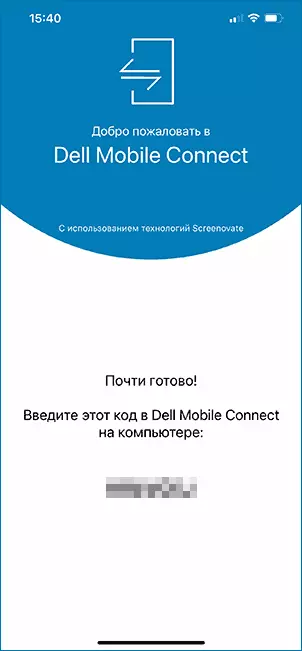
- በመተግበሪያው ውስጥ በኮምፒተር ላይ "መጀመር" የሚለውን ጠቅ ያድርጉ, iPhone ን እንደ መሣሪያ ይምረጡ, ከዚያ በ iPhone ማያ ገጽ ላይ የሚታየውን ኮድ ያስገቡ.
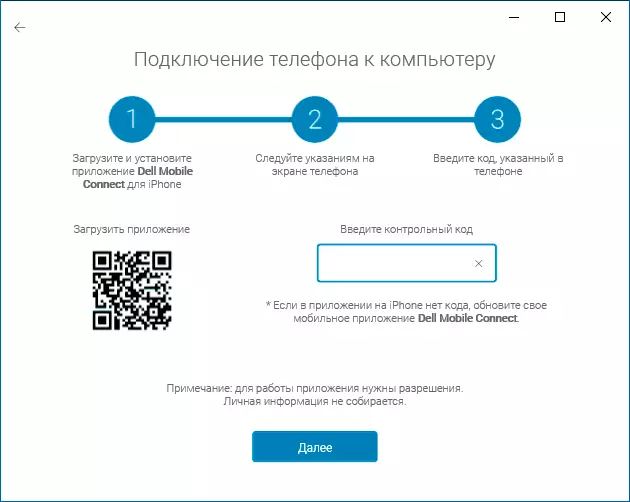
- ግንኙነቱን እንጠብቃለን. IPhone የፒን መጠይቁን ማሳየት አለበት ከኮምፒዩተር ማያ ገጽ ፒን ማስገባት ይኖርብዎታል. ትኩረት በፈተና ወቅት, እኔ አሮጌ የብሉቱዝ አስማሚ ጋር አንድ ላፕቶፕ ላይ ያለውን ስልክ አልተሳካም አገኘ አስተውለናል.
- conjugation በኋላ, እርስዎ ማሳወቅ, ይህም በ iPhone, ላይ ፍቃዶችን አንድ ሁለት መስጠት ይኖርብዎታል.
- በዚህም ምክንያት, የ Dell ተንቀሳቃሽ አገናኝ የመተግበሪያ በይነገጽ ይወሰዳሉ, ነገር ግን ማሳወቂያዎችን, መልዕክቶች እና ሌሎች ተግባራት ወዲያውኑ ገቢ አይችልም; አንተ ሊቀርቡ ይሆናል አንድ ኮምፒውተር (እንዲሁም ለዚህ አገናኝ) ልዩ መንጃ ለመጫን አቀረቡ ይደረጋል ከመጫን በኋላ - (የማሳወቂያ አካባቢ ትግበራ አዶ ላይ ቀኝ ጠቅ - ውጽዓት) የ Dell ተንቀሳቃሽ አገናኝ ማመልከቻ ለመውጣት እንደገና ጀምር.
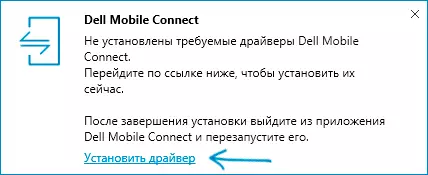
ሁሉም የተዘረዘሩት እርምጃዎች ናቸው በኋላ, ከዚህ ጋር ምንም ያሉ ችግሮች ሊኖሩ ይገባል; ማመልከቻውን መጠቀም መጀመር ይችላሉ:
- ማሳወቂያዎች, ጥሪዎች, መልእክቶች, ፋይሎችን እና የማያ ከብቶች - ማመልከቻው በርካታ አዝራሮች ያቀርባል. ስልኩ ራሳቸው ማሳወቂያዎች ደግሞ በ Windows ማሳወቂያ አካባቢ ይታያል
- በ "ጥሪዎች" ትር ላይ, በስልክዎ አማካኝነት ላፕቶፕ ከ ጥሪዎችን መደወል ይችላሉ. እናንተ (ወደ ግንኙነት ማዋቀር ጊዜ የተጠየቀው ናቸው) የተፈለገውን ፍቃዶች ከፈለጉ, ፈጣን ስብስብ ለ እውቂያዎች መላው ዝርዝር ያያሉ.
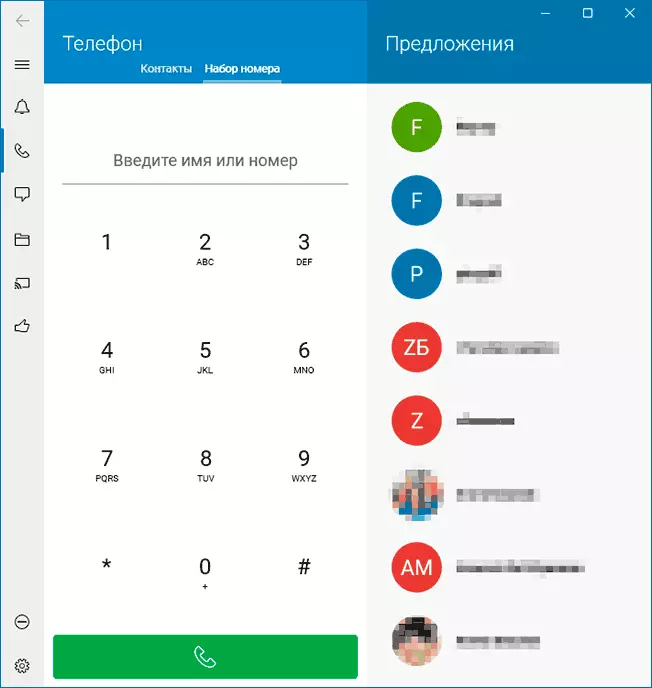
- በ «መልዕክት» ትር ውስጥ, አንድ ኮምፒውተር በስልክዎ አማካኝነት ኤም ኤስ እና emissage መልዕክቶችን መላክ እና እነሱን ማግኘት ይችላሉ (በዝርዝሩ ውስጥ ስልኩን በመገናኘት በፊት ተቀበሉ የነበሩ መልዕክቶች የሚታዩ አይደሉም).
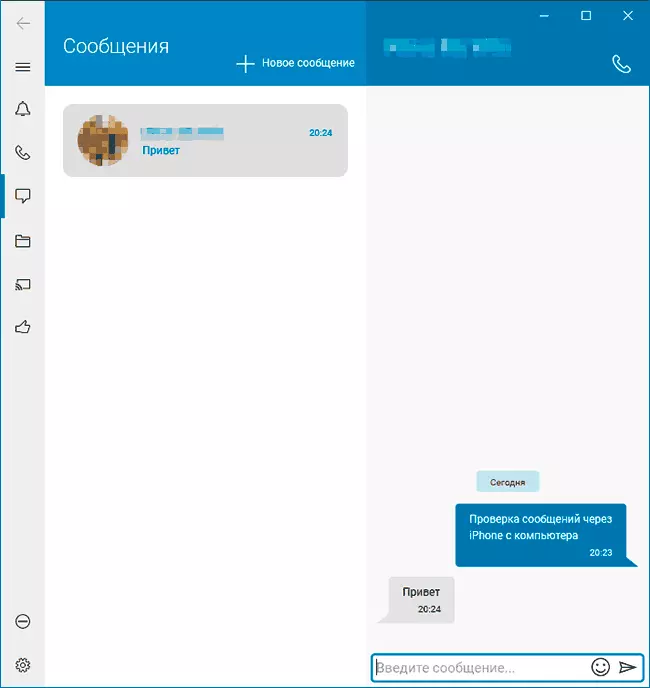
- የ "ፋይሎችን" ክፍል ውስጥ, ይህ አጠቃቀም ምናሌ ውስጥ ያለውን ንጥል (ስልክ ወደ ኮምፒውተር መላክ, በተቃራኒው, ሦስት ነጥቦች ላይ ክፍት ኮምፒውተርዎ ላይ ያስቀምጧቸው, በ iPhone ከ ቪዲዮ እና ፎቶዎች ለማየት ወይም ይችላሉ ከላይ በቀኝ በኩል).
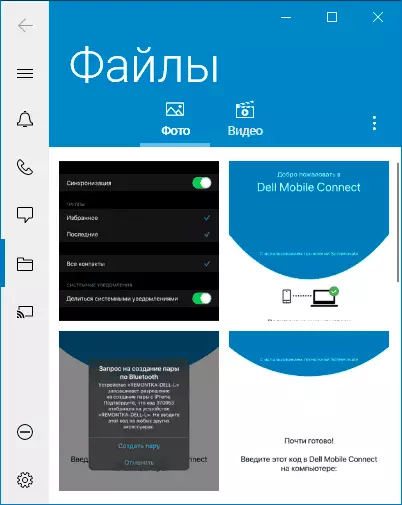
- እና በመጨረሻ, የ "ስልክ ማያ" ትር ወደ ኮምፒውተር በ iPhone ማያ ምስሉን ከ ለማሰራጨት ለመተግበሪያው ይፈቅዳሉ. ይህንን ለማድረግ, የ Dell ተንቀሳቃሽ አገናኝ ማመልከቻ ውስጥ ስልክ በራሱ ላይ ስርጭቱን ለመጀመር ይኖርብዎታል.
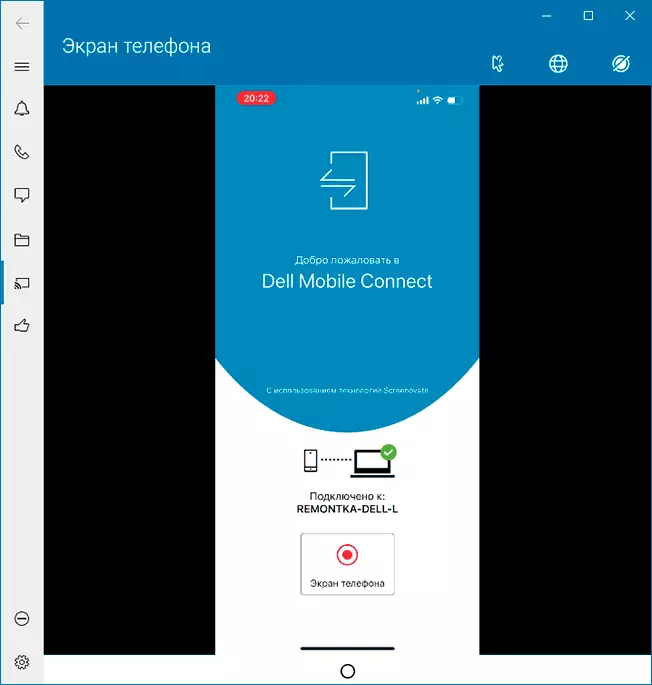
ጠቅለል እኔ ችሎታ Windows 10, እና ሳይሆን Mac OS ላይ ሽቦዎች ያለ ኮምፒውተር በ iPhone ጋር መስተጋብር ይኖርብናል ሰዎች እና በዚህ ኮምፒውተር ላይ ትኩረት የሚሰጠው ይመስለኛል - ግቢውን ደረጃ ላይ ምንም ዓይነት ችግሮች ተግባራት ራሳቸውን አሉ ከሆነ, ልዩ ቅሬታዎች ያለ በአጠቃላይ, ሥራ.
